
时间:2019-07-23 12:59:40 来源:www.win10xitong.com 作者:win10
1、点击打开桌面此电脑图标,切换到”查看“标签页,确保右侧已勾选“文件扩展名”;

2、选中桌面上右边的键点击一次,新建“文本文档”;
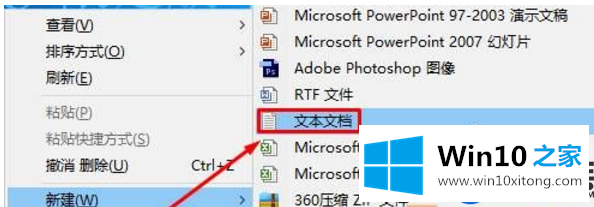
3、打开文本文档,在里面输入:
DEL /F /A /Q \\?\%1
RD /S /Q \\?\%1
单击关闭,在显示出的提示框中点击“是”
4、接下来将记事本格式修改为.bat,在显示出的中单击“是”;

5、将不会有法删除的文件夹拖动到“新建文本文档.bat”上即可删除!

以上就是关于Win10系统查看到不会有法删除空文件夹的方式,大家可以参考本篇操作方式来解决上述问题,希望本篇教程无误大家解决问题有协助。